Seit dem Jahr 2000 gibt es in Logic den Software-Sampler EXS24. Er gehörte damit zur Revolution der Software-Sampler, die den Niedergang der Hardware-Kisten in diesem Bereich einläutete. Nur zwei Jahre zuvor hatte die Firma Akai noch ihre Flagschiffe S5000 und S6000 auf den Markt gebracht. Doch wozu sollte man noch mühselig den Sampler mit MIDI ansteuern, wenn man alles im Rechner machen konnte?

Haupttext
Streng genommen ist der EXS24 gar kein Sampler, sondern vielmehr ein Sample-Player. Denn er kann alles, was auch ein Hardware-Sampler kann, eben bis auf das Sampeln selbst. Aber wir wollen mal nicht so kleinlich sein. Schließlich ist er ja fester Bestandteil von Logic, und das kann ja sehr gut Audiodateien aufnehmen. Und übrigens schreibe ich in diesem Logic Tutorial genaugenommen über den EXS24 MK2. Dies ist die aktuelle Version, die mit Logic 6, der ersten nur für den Mac erschienenen Logic-Version, veröffentlicht wurde.
Die Tatsache, dass der EXS24 integraler Bestandteil von Logic ist, bringt eine Menge Vorteile mit sich. Zugegeben, es gibt nicht mal annähernd so viele zusätzliche Libraries für ihn wie für den Platzhirschen unter den Sampler-Plugins: Kontakt von Native Instruments. Aber dafür kann er dank direkter Ansteuerung ohne den Umweg der AU-Schnittstelle nicht nur auf die Audio-Bearbeitungsfenster von Logic zurückgreifen, sondern darüber hinaus auch weitere Funktionen anbieten, die sonst gar nicht möglich wären.
Logic Tutorial EXS24 – Basics
Wie jedes Instrument in Logic benötigt der EXS24 eine Instrument-Spur, in die er über das Auswahlmenü Instrument eingeladen wird. Es öffnet sich das Fenster mit den Synthese-Funktionen des Samplers. Dieses kannst du nicht nur oben rechts von 50 bis 200 Prozent in der Größe einstellen, per Mausklick in die rechte untere Ecke gefolgt vom Ziehen der Maus geht das auch stufenlos. Somit kann das Fenster auf nahezu alle Bildschirmgrößen angepasst werden – sehr praktisch!

Das Synthese-Fenster ist ganz grob in drei Teile von oben nach unten aufgeteilt. Ganz oben links stellen wir zunächst ein, ob der oder die Sounds legato, monophon oder polyphon gespielt werden sollen. Die Zahl neben Voices kannst du mit der Maus anklicken und durch Schieben der Maus nach oben oder unten verändern. Maximal 64-stimmig polyphon ist der EXS24 spielbar. Auch hier merkt man, dass der Sampler nicht mehr so ganz taufrisch ist. Die unison-Fläche neben der Anzeige der gerade benutzen Stimmen ist tatsächlich ein Taster, mit dem der Unisono-Modus aktiviert wird.
Es folgt die Anzeige für die Soundauswahl. Hier kannst du entweder reinklicken und im Menü einen Sound auswählen; oder aber du schaltest mit den Minus- und Plus-Tastern links und rechts vom Display einen Sound vor oder zurück. Ganz rechts oben gibt es dann noch die Taster für den Edit-Modus, mit dem wir gleich die Sounds auf die Tastatur legen, und die Options, also die Voreinstellungen des EXS24.
Die Regler in der nächsten Zeile mit den „Fenstern“ sind eigentlich überwiegend selbsterklärend. Im ersten Fenster werde ich bis heute irgendwie das Gefühl nicht los, dass da noch Platz für eine weitere Funktion wäre. Ausreichend Parameter für Pitch, (Fine-)Tuning, Bend und Glide kannst du im nächsten Fenster einstellen. Ein Tipp für alle grün leuchtenden Anzeigen des EXS24, die etwas anderes als eine Zahl anzeigen: Mit einem Rechtsklick poppt hier stets ein Menü auf, in dem man sich den gewünschten Wert schnell heraussuchen kann.

Logic Tutorial EXS24 – die kleine Null und besondere Schieberegler
Manche Funktionen wie etwa der Velocity Offsett (Vel Offset) oder zum Beispiel auch die vier Encoder in der untersten Zeile haben eine kleine Null an der Seite oder oben in der Mitte. Diese ist anklickbar und setzt den Wert – ja genau – auf null zurück. Ein weiteres grafisches Detail, auf das man bei der Bedienung des EXS24 in diesem Fenster achten muss, findet man bei den Schiebereglern: Geht der kleine grüne Strich nur bis in die Mitte des runden Reglers, handelt es sich um einen herkömmlichen Schieberegler, der einfach auf einen Wert eingestellt wird. Geht der grüne Strich aber komplett durch, so hat dieser Regler eine Doppelfunktion. Fasse ich ihn unten an und schiebe ihn nach oben (oder entsprechend anders herum), so bleibt es bei der einfachen Schieberegler-Funktion, mit der ich einen Wert festlege. Zieht man aber die obere Hälfte des Reglers nach oben oder die untere Hälfte nach unten, so teilt er sich, und man kann einen Wertebereich festlegen.

Logic Tutorial EXS24 – Filter-Tipps
Das Filter in EXS 24 ist recht umfangreich, insgesamt sechs verschiedene Filtertypen hat es zu bieten: Neben 12-dB-Hoch– und Bandpass stehen vier Low-Pass-Filter mit wahlweise 24, 18, 12 und 6 dB bereit, die mit den Kippschaltern an der unteren Leiste des Filterfensters ausgewählt werden können. Mit dem Drive-Regler kannst du den Filtereingang übersteuern. So entsteht eine schöne Sättigung, die auch weitere Harmonische addiert. Mit dem Regler Key bestimmst du, wie stark die Cutoff-Frequenz von der Tonhöhe moduliert werden soll. Steht der Regler ganz links, passiert nichts. Steht der Regler aber ganz rechts, so folgt die Cutoff-Frequenz der Tonhöhe 1:1. Spielst du also eine Oktave höher, so wird auch die Cutoff-Frequenz eine Oktave nach oben transponiert. Und der kleine Fat-Taster sorgt dafür, dass die Bassfrequenzen auch bei hohen Resonanz-Werten erhalten bleiben.
Cutoff und Resonanz muss ich wohl nicht weiter erklären, wohl aber das kleine „Chain“-Symbol dazwischen, denn damit kannst du Cutoff und Resonanz gleichzeitig steuern. Klickst du darauf, so kannst du mit der X-Achse der Mausbewegung (von links nach rechts) die Resonanz regeln, während du mit der Y-Achse (rauf und runter) den Cutoff veränderst. Die meisten haben zwar heute ein Controller-Keyboard mit passenden Reglern, aber wenn das mal nicht zur Hand ist, ist das ein praktisches Feature.

Logic Tutorial EXS24 – das Modulationsmonster
Die mittlere Reihe des Fensters gehört der Modulation. 27 verschiedene Ziele stehen zur Auswahl. Sie können mit einem der zwölf internen Parameter und 120 Controller in Abhängigkeit eines weiteren Parameters oder Controllers angesteuert werden – und das gleich zehn Mal! Mit Rechts- oder Linksklick auf Dest, via oder Src wählst du aus einem Pop-up-Menü die entsprechenden Werte aus. Ohne einen Parameter im via-Feld hast du rechts einen Pfeil, mit dem du die Modulationsintensität festlegen kannst. Wählst du im Feld via einen Steuerparameter, so kannst du rechts mit zwei Dreiecken einen Regelbereich festlegen. So viel Modulation sollte auch für abgefahrenste Sache ausreichen.
Logic Tutorial EXS24 – LFOs und Envelopes
Gleich drei unterschiedlich umfangreiche LFOs stellt der EXS24 bereit, dazu kommen zwei Hüllkurven. Da es bei vielen Synthesizern üblich ist, dass die wichtigere Hüllkurve die des Amps ist, hier nur der Hinweis, dass Envelope 2 für den Amp und Envelope 1 für das Filter zuständig ist. Außerdem können beide Hüllkurven selbstverständlich auch als Modulationsquellen dienen.
Die beiden Schieberegler unter Time Curve haben Einfluss auf beide Hüllkurven. Der Time-Regler kann die Zeitintervalle der Hüllkurven verlängern (bei Zonen unterhalb von C3 als Mittelpunkt) und verkürzen (oberhalb von C3). Mit dem zweiten Regler kannst du das Einschwingverhalten des Attacks verändern.
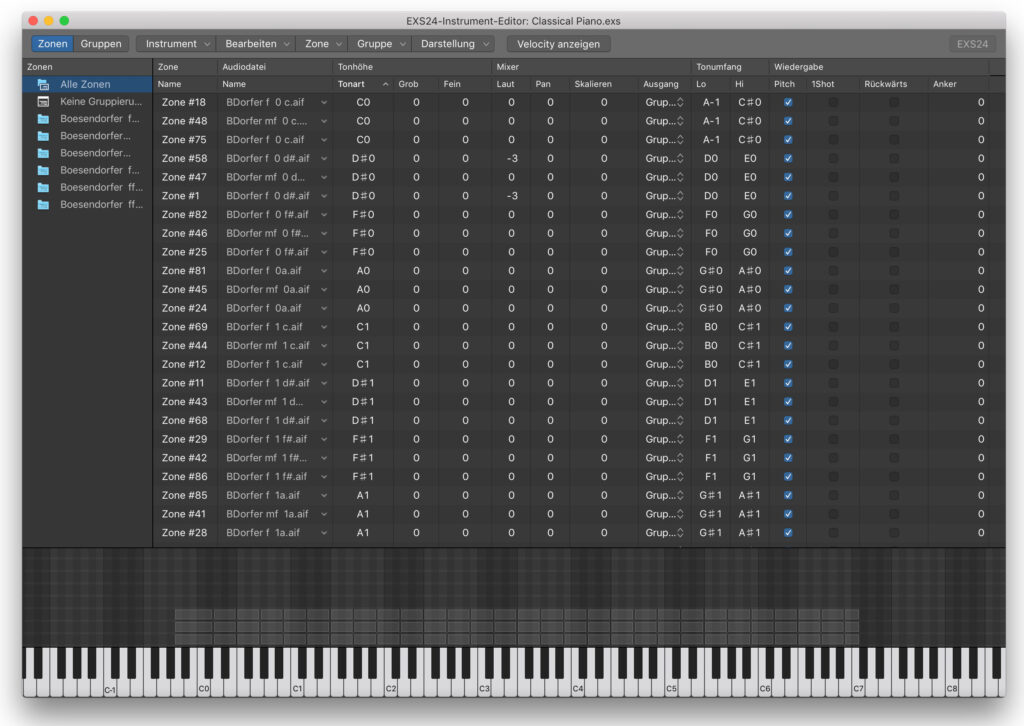
Logic Tutorial EXS24 – Samples, Zonen und Gruppen
Samples, Zonen und Gruppen werden in EXS24 im Instrument-Editor eingestellt. Der wird über den edit-Taster im Synthese-Fenster aufgerufen und funktioniert grundsätzlich wie in jedem anderen Sampler auch. Willst du ein neues Instrument erstellen, rufst du auch einfach den Instrument-Editor auf. Ein fertiges Instrument speicherst du über den Reiter Instrument > Sichern unter … Es wird dann automatisch zum Auswahlmenü hinzugefügt.
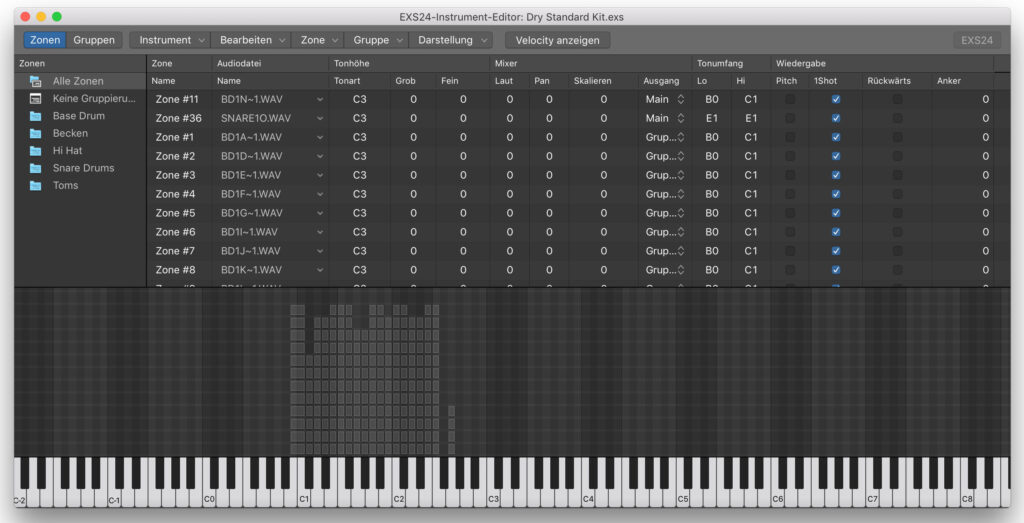
In den Editor kannst du Samples einladen, den Grundton und den Tonumfang festlegen und vieles mehr. Zonen legen den Tonumfang fest, Gruppen Für Melodie-Samples setzt du den Haken bei Pitch, Drumsamples wirst du meist mit 1 Shot abspielen wollen, wenn du die Notenlänge nicht jedes Mal selbst bestimmen willst.
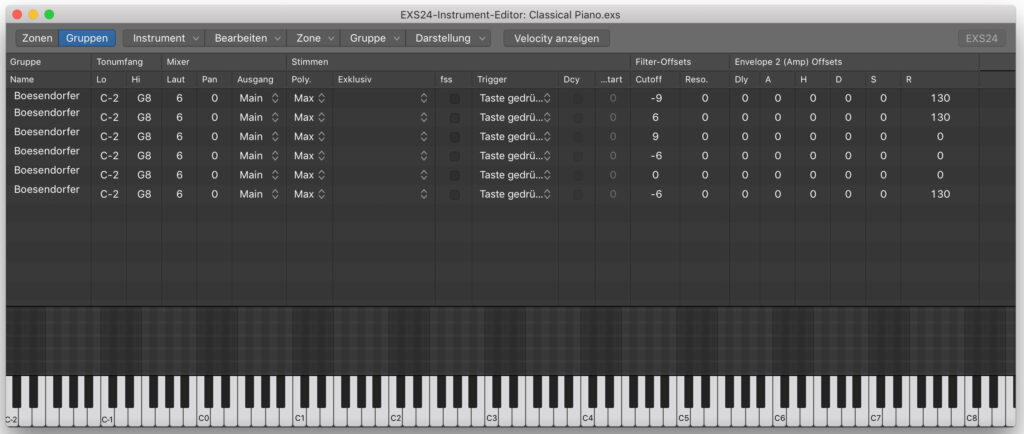
Einzelne Samples mit einem bestimmten Tonumfang legst du in eine Zone. Möchtest du zum Beispiel zusätzlich individuelle Filter– oder Envelope-Offsets einstellen, die für bestimmte Velocity-Werte gelten, erzeugst du zusätzlich eine Gruppe, in der dir die passenden Parameter zur Verfügung stehen.
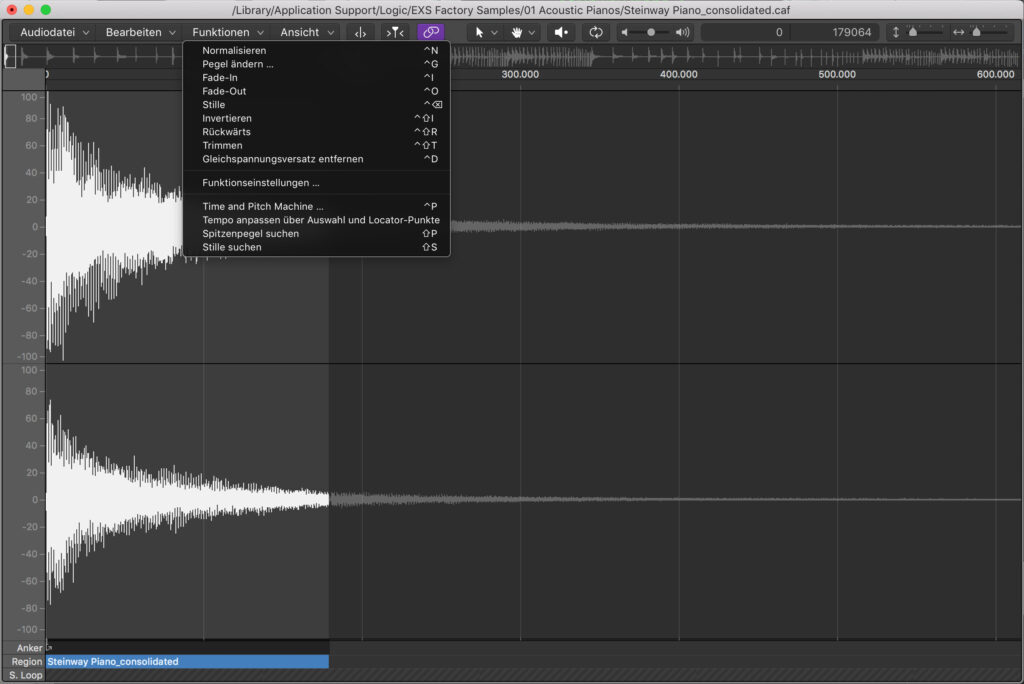
Logic Tutorial EXS24 – Samples editieren
Der EXS24 Sampler hat auch einen rudimentären Editor integriert, der dem Offline-Editor des Audiobereichs von Apple Logic Audio entspricht. Du kannst damit also Samples schneiden und hast destruktive Funktionen wie Normalize, Fades oder auch die Time and Pitch Machine zur Verfügung. Aufgerufen wird der Editor durch Doppelklick eines Sample-Namens im Bereich Audiodatei des Instrument-Editors oder durch die Auswahl Im Sample-Editor öffnen … über das kleine Symbol neben dem Namen.
Manchmal möchte man aber vielleicht auch noch tiefgreifender einen Sound verändern, vielleicht nur mit einem zusätzlichen Plugin oder aber auch komplett mit einem externen Editor. Schließlich liefert Apple auch beim EXS24 eine umfangreiche und hochwertige Klang-Library mit, und warum sollte man die Sounds nicht auch als Ausgangspunkt für weitere Klangexperimente nutzen?!
Wer jetzt alle Logic-internen Sounds auf der Macintosh-HD gespeichert hat, kommt mit der Mac-eigenen Suche nicht weit. Die Dateien befinden sich dann nämlich in Macintosh HD > Library > Application Support > Logic EXS Factory Samples. Und dieser Ort wird wie alle irgendwie systemrelevanten Ordner von der Suche des MacOS ignoriert.
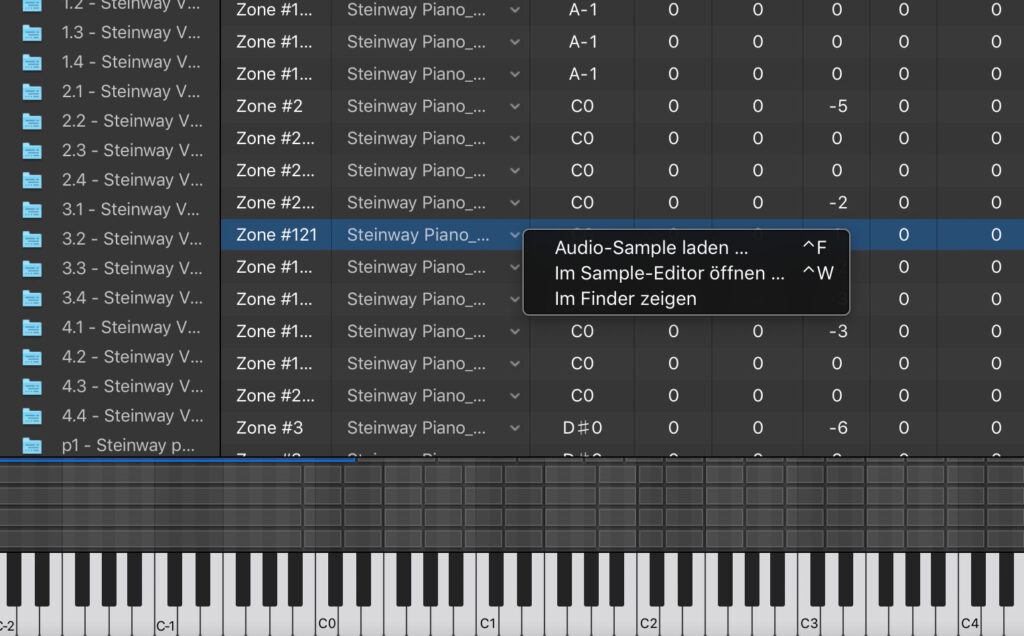
Zum Glück kannst du dir im Aufklapp-Menü neben dem Namen des Samples auch die Datei Im Finder zeigen lassen. Tipp: Eventuell wird das aufpoppende Fenster mit der Datei von Logic verdeckt. Wechsle dann über cmd+tab einfach in den Finder und kopiere dir die Datei an eine neue Stelle. Jetzt kannst du den Sound wieder in Logic oder einen anderen Editor einladen und nach Belieben bearbeiten.
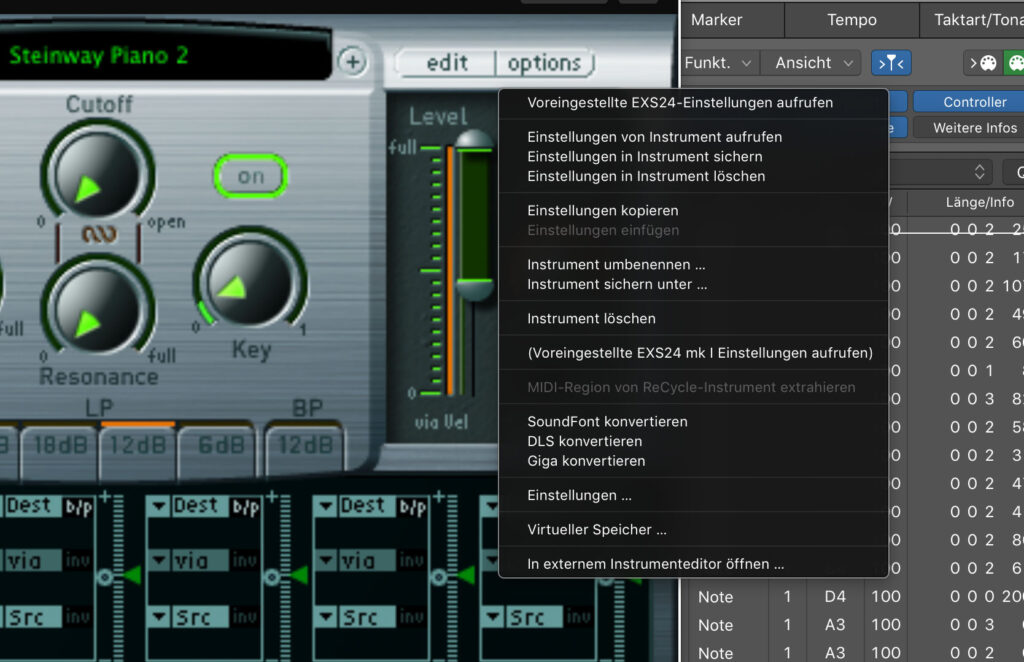
Logic Tutorial EXS24 – Einstellungen
Kommen wir zum Abschluss dieses Logic-Tutorials zum Sampler EXS24 noch zu ein paar besonderen Einstellungen. Klickst du im Synthese-Fenster rechts oben auf Options, so öffnet sich das passende Pop-Up-Menü. Auch hier kannst du ein Instrument sichern oder Einstellungen von einem auf das andere Instrument übertragen. Wir schauen uns aber den Reiter Einstellungen an.
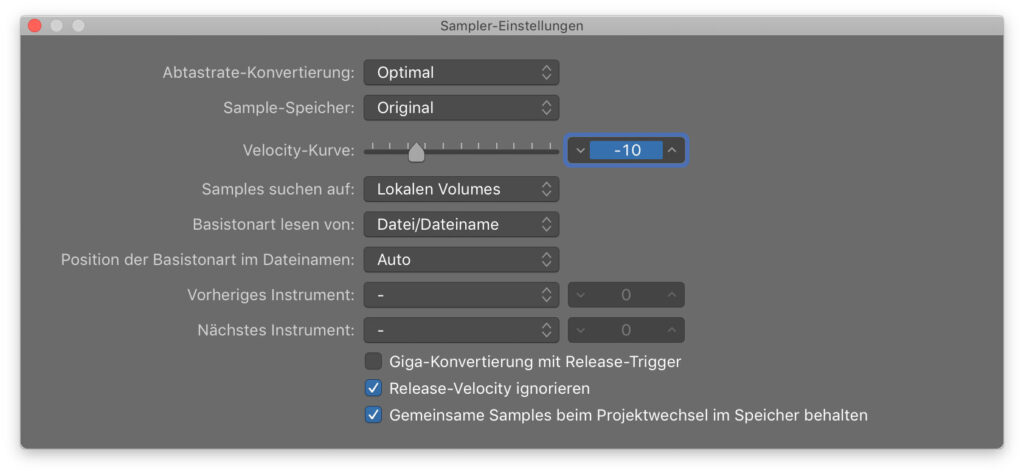
Der erste interessante Punkt ist Sample-Speicher: Wenn du viel mit externen Samples arbeitest und vielleicht wie auch einige recht alte Sample-CDs nach wie vor gerne benutzt, dann solltest du hier Original wählen. Eingeladene Samples werden dann automatisch von EXS24 in das interne 32-Bit-Floating-Point-Format konvertiert. Wenn du aber mit Logic selber Samples in 32 Bit Float aufnimmst, dann stelle hier 32-Bit-Float ein. Der Vorteil: EXS24 konvertiert nichts mehr, arbeitet somit mit höherer Effizient und kann auch mehr Stimmen gleichzeitig abspielen. Nicht unterschlagen möchte ich allerdings, dass das Ganze dann deutlich mehr Speicher verbraucht und sich die Experten immer noch streiten, ob 32 Bit Float denn wirklich so viel besser ist als 24 Bit.
Der nächste Punkt ist Samples suchen auf: Lokale Volumes sind alle Festplatten, die sich entweder in deinem Rechner oder per Kabel (USB, Thunderbold, Firewire) direkt an deinem Rechner befinden. Viele Studios arbeiten aber gerne auch mit Audiomaterial auf Netzwerkfestplatten, die mehreren Rechnern Zugriff auf das gleiche Material erlauben. Wer so arbeitet, wählt Externen Volumes oder, wenn sowohl mit Netzwerk als auch mit direkt angeschlossenen Festplatten gearbeitet wird, Allen Volumes. Der Vorteil des gemeinsamen Arbeitens mit einem Netzwerk-Volume geht allerdings auch einher mit eventuell deutlich längeren Ladezeiten.
Ein vorletzter Tipp zum Schluss: EXS24 stammt wie eingangs erwähnt aus der Urzeit der Software-Sampler. Damals konkurrierte eine Menge verschiedener Formate miteinander um die Gunst des Users. So kann auch EXS24 Formate wie SoundFont, DLS oder Gigasampler lesen und verarbeiten. Sofern du nicht zufällig einen alten Datenträger in einem der Formate in die Finger bekommst, kannst du aber alle Funktionen dazu wie Release-Velocity etc. inzwischen einfach ignorieren.
Und ganz zum Schluss noch der Hinweis auf mein Logic-Tutorial zum Thema TouchTracks. Dort findest du noch einen Tipp, wie du aus einer Audiospur, vorzugweise mit einem kurzen Clip darin, ein Sampler-Instrument machst, das du dann in EXS24 spielen kannst.



























